Planes que admiten esta función: Professional Business Enterprise
Personalice los elementos de encabezado que se muestran en la parte superior de cada artículo en el sitio de su base de conocimientos, lo que permite a los lectores acceder a funciones como listas de colaboradores, tiempo de lectura estimado y opciones para compartir. Estas opciones mejoran la participación del usuario al proporcionar a los lectores un acceso rápido a información y herramientas importantes.
Habilitación de los elementos de encabezado del artículo
Para habilitar los elementos de encabezado del artículo, siga estos pasos:
Vaya a Configuración () en la barra de navegación izquierda del portal de la base de conocimientos.
En el panel de navegación izquierdo, vaya a Sitio de la base de conocimientos > Configuración del artículo y SEO.
En la pestaña Configuración del artículo , expanda el acordeón Encabezado del artículo y active los siguientes conmutadores:
Mostrar colaboradores del artículo - Muestre una lista de los miembros del equipo que contribuyeron al artículo, lo que permite a los lectores ver otras contribuciones de cada miembro.
Mostrar estimación de tiempo de lectura -Muestre un tiempo de lectura estimado basado en una velocidad de lectura promedio de 200 palabras por minuto.
Mostrar botón Seguir - Permita que los lectores sigan el artículo para obtener actualizaciones. Lea el artículo sobre Follow articles and categories para obtener más información.
Mostrar opciones de acciones - Proporcione acceso rápido a las opciones para compartir en las redes sociales, incluidos Twitter, LinkedIn, Facebook y correo electrónico.
Mostrar botón de impresión - Habilite la impresión de una versión formateada del artículo.
Mostrar fecha de publicación/actualización - Mostrar la publicación del artículo y las fechas de la última actualización.
Mostrar el botón de descarga como PDF - Permita que los lectores descarguen un PDF bien formateado del artículo.
Seleccione la casilla de verificación Permitir la descarga de varios artículos para permitir la exportación de varios artículos como PDF. Cuando esta opción está habilitada, las exportaciones de un solo artículo se descargan en su almacenamiento local, las exportaciones de varios artículos se envían a su correo electrónico.
Seleccione la casilla de verificación Permitir que los usuarios elijan la plantilla PDF durante la exportación para permitir que los usuarios elijan la plantilla PDF durante el proceso de exportación. Si no está marcada, el PDF se exportará utilizando la plantilla predeterminada.
NOTA
Los cambios realizados en la configuración del encabezado del artículo se aplican a todos los artículos a nivel de proyecto y no se pueden personalizar para artículos, categorías, espacios de trabajo o idiomas individuales.
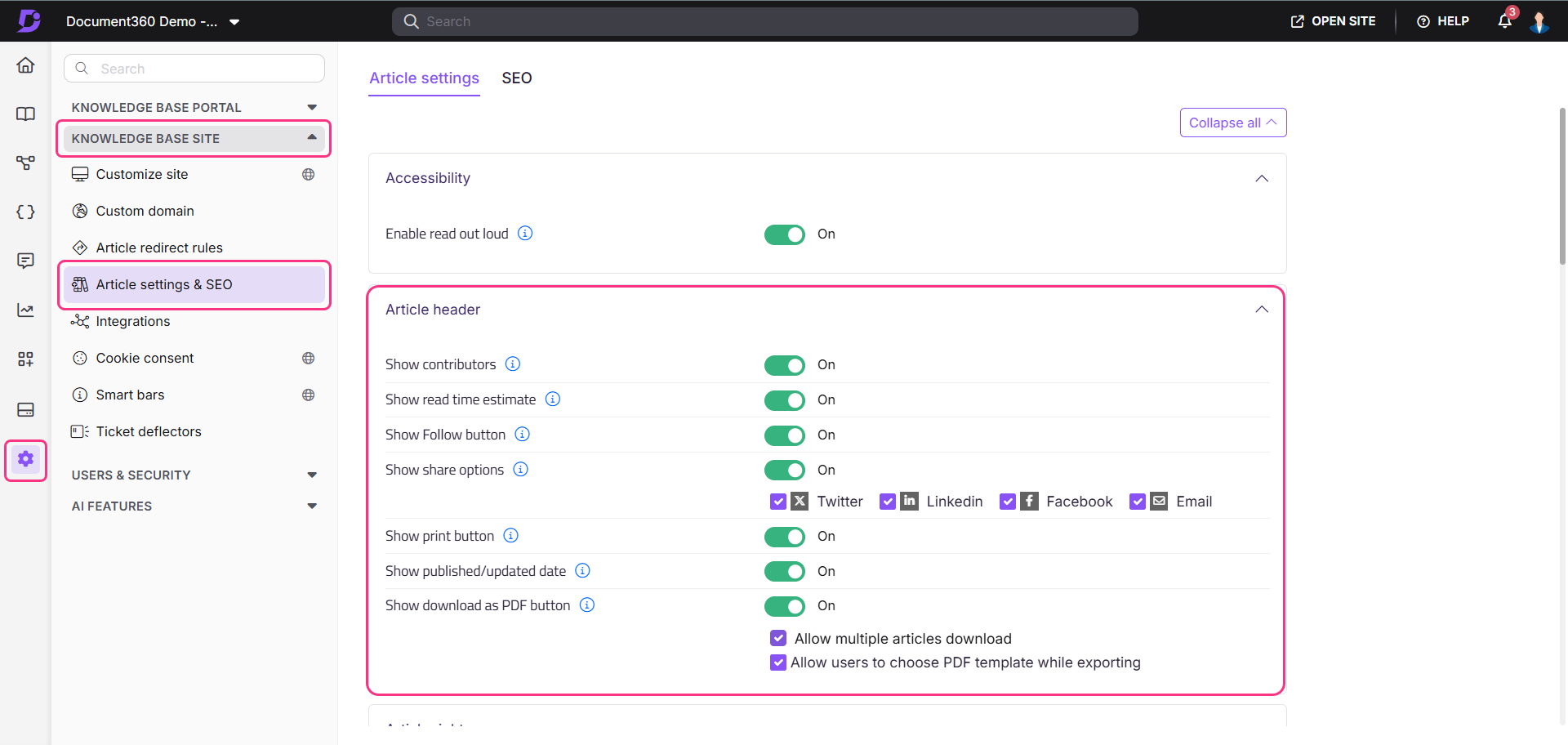
Después de habilitar estas opciones, es útil probar que cada configuración se muestra correctamente. Se recomienda ver un artículo como usuario final en el sitio de la base de conocimientos para asegurarse de que los elementos de encabezado aparecen tal como están configurados.
Elementos de encabezado de artículo en el sitio de Knowledge Base
.png)
Característica | Descripción | |
|---|---|---|
1. | Colaboradores del artículo | Muestra una lista de los miembros del equipo que contribuyeron al artículo. Haga clic en el nombre de un colaborador para ver todos los artículos a los que ha contribuido dentro del proyecto. |
2. | Estimación del tiempo de lectura | Muestra un tiempo de lectura estimado a una velocidad de 1 minuto por cada 200 palabras. |
3. | Botón Seguir | Muestra un botón Seguir (), que permite a los lectores seguir el artículo. Para obtener más información, lea el artículo sobre Follow articles and categories. |
4. | Opción de compartir | Muestra un icono Compartir (). Cuando se hace clic, se muestran las opciones para compartir en los sitios de redes sociales (Twitter (), LinkedIn (), Facebook (), Correo electrónico ()), cada una de las cuales se puede activar o desactivar individualmente. |
5. | Opción de impresión | Permite a los lectores hacer clic en el icono Más (), que muestra una opción de impresión que abre un panel de vista previa de impresión. Si se configura una impresora en el equipo del usuario, al seleccionar Imprimir se producirá una copia formateada del artículo. |
6. | Publicado/ Fecha actualizada | Muestra las fechas de publicación y última actualización del artículo en el sitio de la base de conocimientos. |
7. | Exportar como PDF | Permite a los lectores hacer clic en el icono Más () y seleccionar Exportar para descargar un PDF bien formateado del artículo. |
Localizar o personalizar el texto del encabezado del artículo en el sitio de la base de conocimiento
Puede localizar o personalizar el texto del encabezado del artículo en el sitio de la base de conocimientos mediante la función Localization variables . Esto le permite traducir el texto predeterminado a otros idiomas. Para actualizar este texto,
Vaya a Configuración () en la barra de navegación izquierda del portal de la base de conocimientos.
En el panel de navegación izquierdo, vaya a Portal de la base de conocimientos > Localización y espacios de trabajo.
En la pestaña Variables de localización , expanda el acordeón Encabezado del artículo .
Puede actualizar elementos como Actualizado el, Publicado el y Tiempo de lectura.NOTA
De forma predeterminada, el sistema localiza las variables en el idioma respectivo.
Haga clic en Guardar.
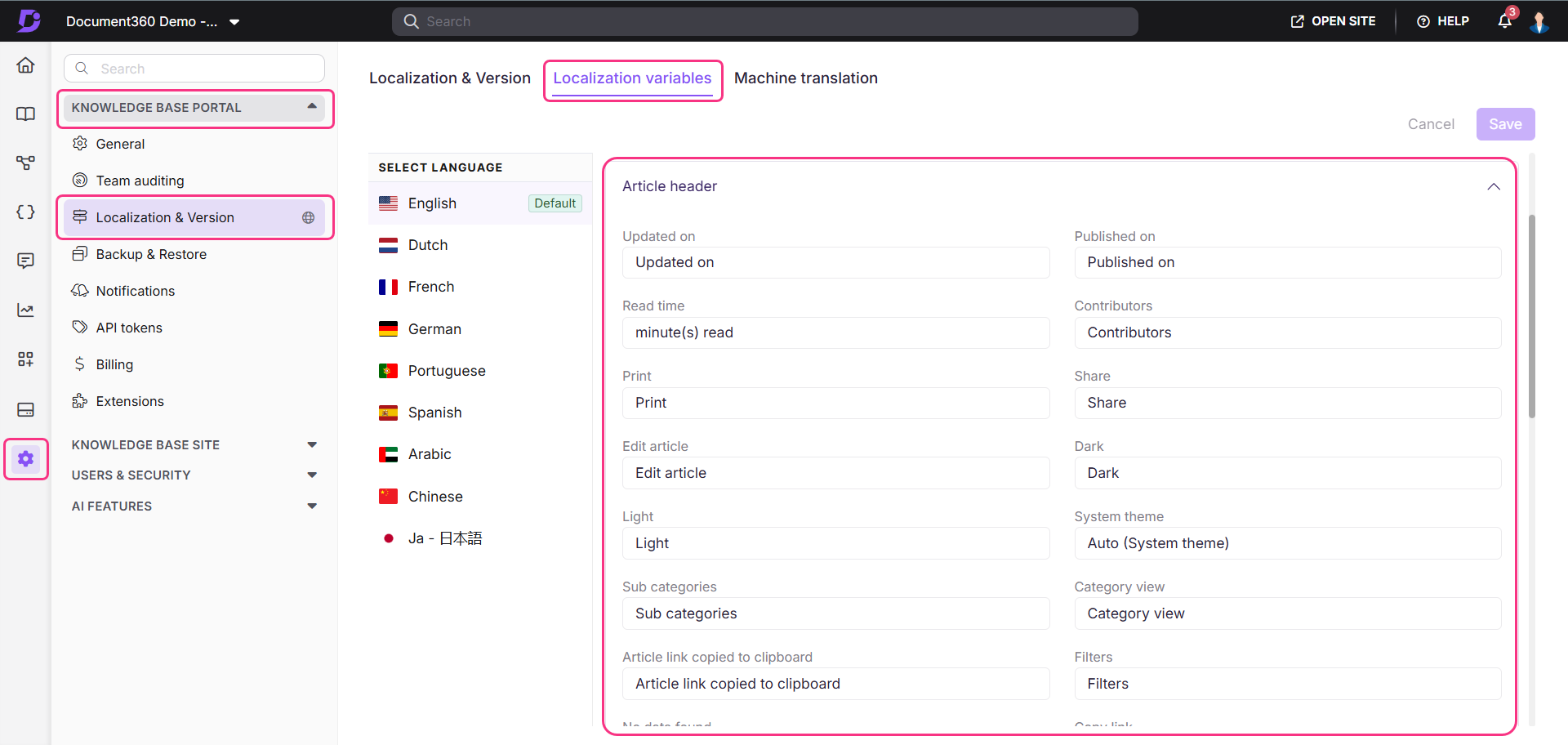
Preguntas más frecuentes
¿Cómo oculto las rutas de navegación en el sitio de la base de conocimientos?
Las rutas de navegación serán visibles en el sitio de KB 2.0 de forma predeterminada. Sin embargo, en el sitio KB 1.0, tiene la opción de activar / desactivar el botón Mostrar navegación de migas de pan desde el acordeón del encabezado del artículo en Configuración del artículo y SEO.
¿Cómo exporto un borrador o un nuevo artículo como PDF?
Para exportar los borradores de artículos o artículos como PDF:
Vaya al borrador del artículo en el portal de la base de conocimientos.
Haga clic en el icono Más () cerca de la opción de compartir.
Haga clic en la opción Exportar PDF para descargar un documento PDF con un formato ordenado a su computadora.
¿Cómo configuro mi aplicación de correo electrónico predeterminada para la función Compartir () > Correo electrónico () en el sitio de la base de conocimientos?
Al hacer clic en el icono Compartir () y seleccionar Correo electrónico () en un artículo de la base de conocimientos, se abre en la aplicación de correo electrónico predeterminada del navegador. Para establecer esto en su aplicación preferida, como Outlook, siga estos pasos:
Presione
Windows + Ipara abrir la aplicación Configuración .Ve a Aplicaciones > Aplicaciones predeterminadas.
Desplácese hacia abajo y seleccione Elegir aplicaciones predeterminadas por protocolo.
En la lista, busca Mail.
En la sección MAILTO , haga clic en el valor predeterminado actual y elija su aplicación de correo electrónico preferida.
Los enlaces de correo electrónico del sitio de la base de conocimientos ahora deberían abrirse en la aplicación seleccionada.
¿Cómo oculto la opción "Imprimir" en el sitio de la base de conocimientos?
Para ocultar la opción Imprimir en el sitio de la base de conocimientos:
Vaya a Configuración () en la barra de navegación izquierda del portal de Knowledge Base.
En el panel de navegación izquierdo, vaya a Sitio de la base de conocimientos > Configuración del artículo y SEO.
En la pestaña Configuración del artículo , expanda el acordeón Encabezado del artículo .
Desactiva el botón Mostrar impresión .
La opción Imprimir ahora estará oculta en el sitio de la base de conocimientos.
¿Cómo oculto la opción "Exportar PDF" en el sitio de la base de conocimientos?
Para ocultar la opción Exportar PDF en el sitio de la base de conocimientos:
Vaya a Configuración () en la barra de navegación izquierda del portal de Knowledge Base.
En el panel de navegación izquierdo, vaya a Sitio de la base de conocimientos > Configuración del artículo y SEO.
En la pestaña Configuración del artículo , expanda el acordeón Encabezado del artículo .
Desactive el botón Mostrar descarga como PDF .
La opción Exportar PDF ahora estará oculta en el sitio de la base de conocimientos.
¿Puedo ocultar los detalles de los colaboradores del sitio de la base de conocimientos?
Sí. Puede ocultar los detalles del colaborador yendo a Configuración del artículo, navegando a la sección Encabezado del artículo y desactivando la opción "Mostrar colaboradores del artículo".